Mengelola aturan untuk Azure Load Balancer menggunakan portal Microsoft Azure
Azure Load Balancer mendukung aturan untuk mengonfigurasi lalu lintas ke kumpulan backend. Pada artikel ini, Anda akan mempelajari cara mengelola aturan untuk Azure Load Balancer.
Ada empat jenis aturan:
Aturan penyeimbangan beban - Aturan load balancer digunakan untuk menentukan bagaimana lalu lintas masuk didistribusikan ke semua instans dalam kumpulan backend. Aturan load balancing memetakan konfigurasi IP frontend tertentu dan port ke beberapa alamat IP backend dan port. Contohnya adalah aturan yang dibuat pada port 80 untuk menyeimbangkan beban lalu lintas web.
Port ketersediaan tinggi - Aturan penyeimbang beban dikonfigurasi dengan protokol - semua dan port - 0. Aturan ini memungkinkan satu aturan untuk menyeimbangkan beban semua lalu lintas TCP dan UDP yang tiba di semua port dari penyeimbang beban standar internal. Aturan penyeimbangan beban port HA membantu skenario, seperti ketersediaan tinggi dan skala untuk appliance virtual jaringan (NVA) di dalam jaringan virtual. Fitur ini dapat membantu ketika sejumlah besar port harus seimbang muatannya.
Aturan NAT masuk - Aturan NAT masuk meneruskan lalu lintas masuk yang dikirim ke alamat IP frontend dan kombinasi port. Lalu lintas dikirim ke komputer virtual atau instans spesifik di kumpulan backend. Pengalihan port dilakukan dengan distribusi berbasis hash yang sama dengan load balancing.
Aturan keluar - Aturan keluar mengonfigurasi NAT keluar untuk semua mesin virtual atau instans yang diidentifikasi oleh kumpulan backend. Aturan ini memungkinkan instans di backend untuk berkomunikasi (keluar) ke internet atau titik akhir lainnya.
Prasyarat
Akun Azure dengan langganan aktif. Buat akun secara gratis.
Penyeimbang beban publik standar dalam langganan Anda. Untuk informasi selengkapnya tentang membuat Azure Load Balancer, lihat Mulai Cepat: Membuat penyeimbang beban publik untuk menyeimbangkan beban mesin virtual menggunakan portal Microsoft Azure. Nama penyeimbang beban untuk contoh dalam artikel ini adalah myLoadBalancer.
Penyeimbang beban internal standar dalam langganan Anda. Untuk informasi selengkapnya tentang membuat Azure Load Balancer, lihat Mulai Cepat: Membuat penyeimbang beban internal untuk menyeimbangkan beban mesin virtual menggunakan portal Microsoft Azure. Nama penyeimbang beban untuk contoh dalam artikel ini adalah myLoadBalancer.
Aturan load-balancing
Di bagian ini, Anda akan mempelajari cara menambahkan dan menghapus aturan penyeimbangan beban. Penyeimbang beban publik digunakan dalam contoh.
Menambahkan aturan penyeimbangan beban
Dalam contoh ini, Anda akan membuat aturan untuk menyeimbangkan beban port 80.
Masuk ke portal Azure.
Di kotak pencarian di bagian atas portal, masukkan load balancer. Pilih Load balancer di hasil pencarian.
Pilih myLoadBalancer atau penyeimbang beban Anda.
Di halaman penyeimbang beban, pilih Aturan penyeimbangan beban di Pengaturan.
Pilih + Tambahkan di Aturan penyeimbangan beban untuk menambahkan aturan.

Masukkan atau pilih informasi berikut pada Tambahkan aturan penyeimbangan beban.
Pengaturan Nilai Nama myHTTPRule Versi IP Pilih IPv4 atau IPv6. Alamat IP ujung depan Pilih alamat IP frontend dari penyeimbang beban.
Dalam contoh ini, yang ditampilkan adalah myFrontendIP.Protokol Biarkan default TCP. Port Masukkan 80. Port ujung belakang Masukkan 80. Kumpulan backend Pilih kumpulan backend dari penyeimbang beban.
Dalam contoh ini, yang ditampilkan adalah myBackendPool.Pemeriksaan kesehatan Pilih Buat baru.
Di Name, masukkan myHealthProbe.
Pilih HTTP di Protokol.
Biarkan sisanya tetap pada default atau sesuaikan dengan kebutuhan Anda.
Pilih OK.Kegigihan sesi Pilih Tidak Ada atau persistensi yang Anda butuhkan.
Untuk informasi lebih lanjut tentang mode distribusi, lihat Mode distribusi Azure Load Balancer.Waktu idle habis (menit) Biarkan default 4 atau pindahkan penggeser ke batas waktu diam yang Anda butuhkan. Reset TCP Pilih Diaktifkan.
Untuk informasi selengkapnya tentang reset TCP, lihat Reset TCP Load Balancer dan Batas Waktu Diam.IP Float Biarkan default Dinonaktifkan atau aktifkan jika penyebaran Anda memerlukan floating IP.
Untuk informasi tentang IP float, lihat Konfigurasi IP Float Azure Load Balancer.Terjemahan alamat jaringan sumber keluar (SNAT) Biarkan default dari (Direkomendasikan) Gunakan aturan keluar untuk menyediakan anggota kumpulan ujung belakang akses ke internet.
Untuk informasi lebih lanjut tentang aturan keluar dan (SNAT), lihat Aturan keluar Azure Load Balancer dan Menggunakan Source Network Address Translation (SNAT) untuk koneksi keluar.Pilih Tambahkan.
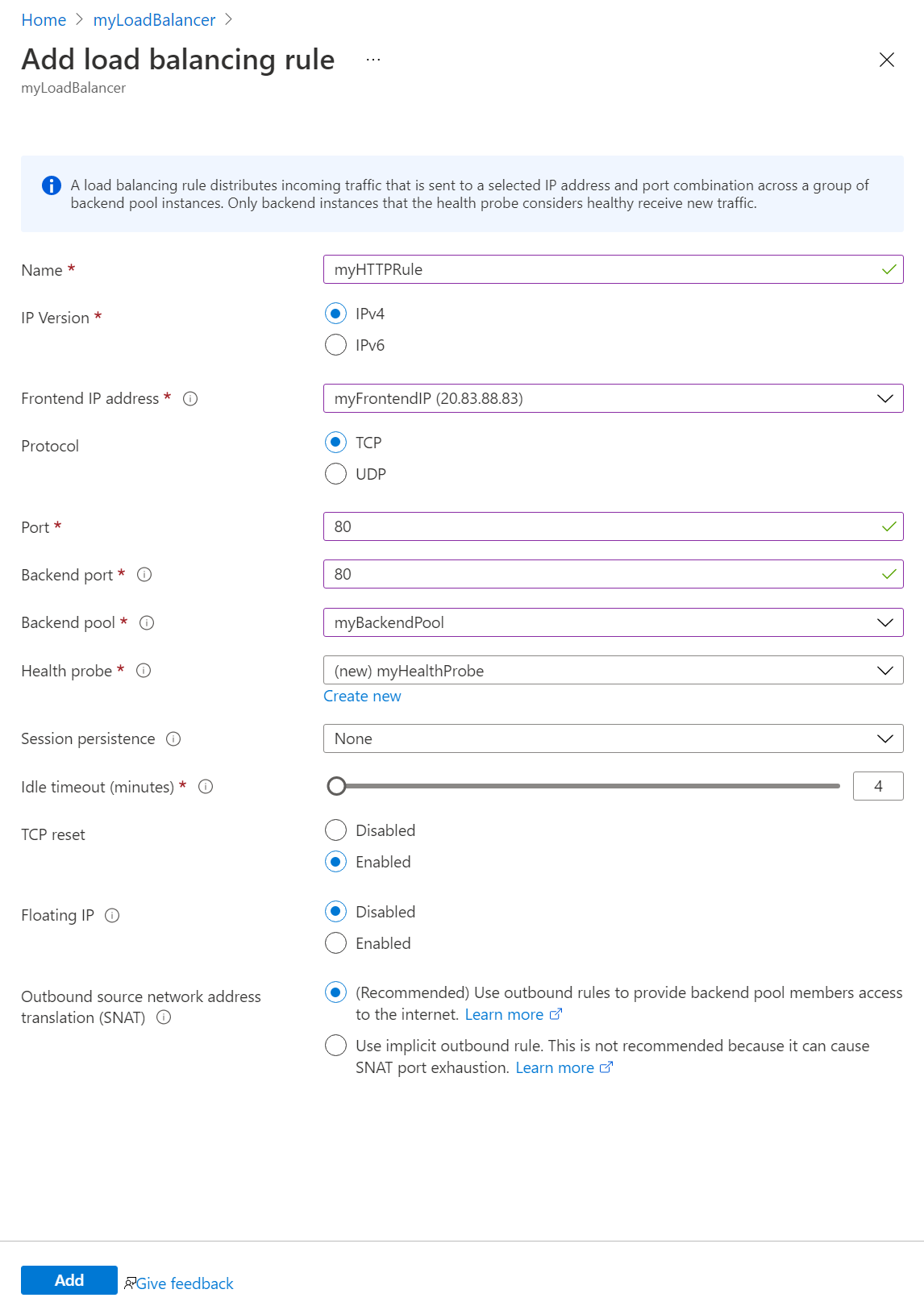
Menghapus aturan penyeimbangan beban
Dalam contoh ini, Anda akan menghapus aturan penyeimbangan beban.
Masuk ke portal Azure.
Di kotak pencarian di bagian atas portal, masukkan load balancer. Pilih Load balancer di hasil pencarian.
Pilih myLoadBalancer atau penyeimbang beban Anda.
Di halaman penyeimbang beban, pilih Aturan penyeimbangan beban di Pengaturan.
Pilih tiga titik di samping aturan yang ingin Anda hapus.
Pilih Hapus.
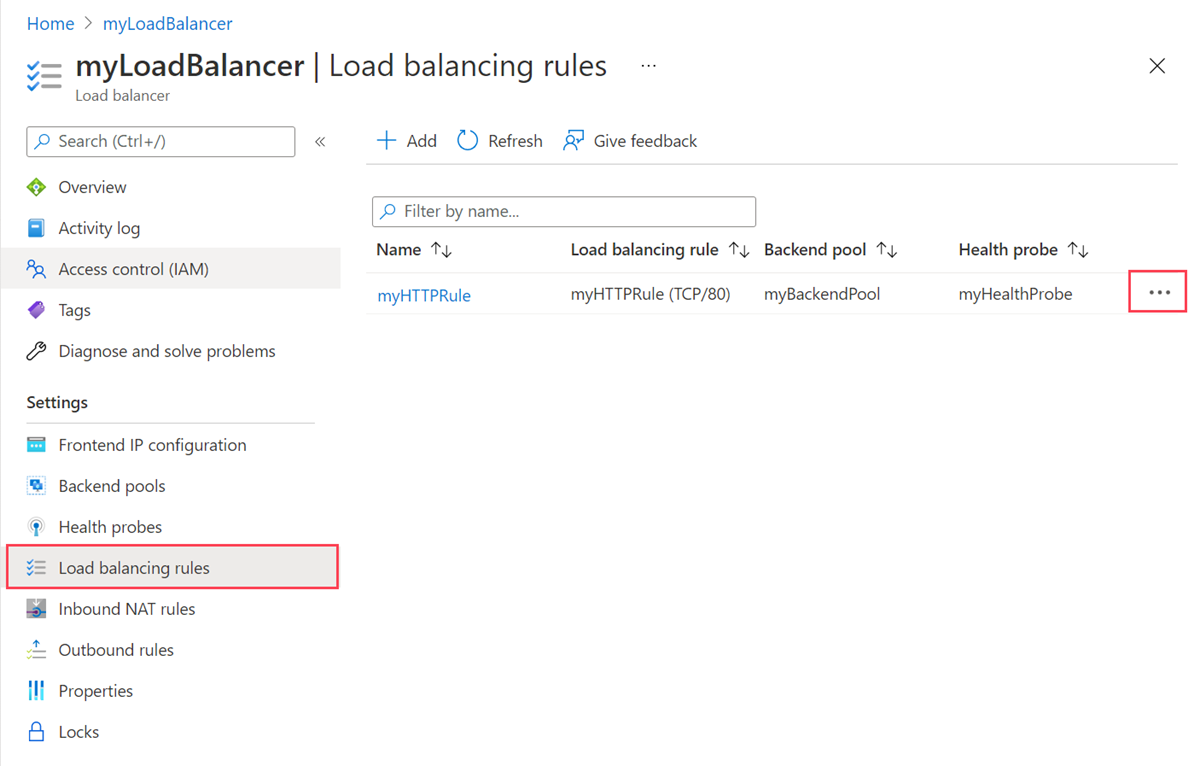
Port ketersediaan tinggi
Di bagian ini, Anda akan mempelajari cara menambahkan dan menghapus aturan port ketersediaan tinggi. Anda akan menggunakan penyeimbang beban internal dalam contoh ini.
Aturan port ketersediaan tinggi didukung pada penyeimbang beban internal standar.
Menambahkan aturan port ketersediaan tinggi
Dalam contoh ini, Anda akan membuat aturan port ketersediaan tinggi.
Masuk ke portal Azure.
Di kotak pencarian di bagian atas portal, masukkan load balancer. Pilih Load balancer di hasil pencarian.
Pilih myLoadBalancer atau penyeimbang beban Anda.
Di halaman penyeimbang beban, pilih Aturan penyeimbangan beban di Pengaturan.
Pilih + Tambahkan di Aturan penyeimbangan beban untuk menambahkan aturan.

Masukkan atau pilih informasi berikut pada Tambahkan aturan penyeimbangan beban.
Pengaturan Nilai Nama Masukkan myHARule. Versi IP Pilih IPv4 atau IPv6. Alamat IP ujung depan Pilih alamat IP frontend dari penyeimbang beban.
Dalam contoh ini, yang ditampilkan adalah myFrontendIP.
Pilih kotak di samping Port Ketersediaan Tinggi.Kumpulan backend Pilih kumpulan backend dari penyeimbang beban.
Dalam contoh ini, yang ditampilkan adalah myBackendPool.Pemeriksaan kesehatan Pilih Buat baru.
Di Name, masukkan myHealthProbe.
Pilih TCP di Protokol.
Masukkan port TCP di Port. Dalam contoh ini, yang ditampilkan adalah port 80. Masukkan port yang memenuhi kebutuhan Anda.
Biarkan sisanya tetap pada default atau sesuaikan dengan kebutuhan Anda.
Pilih OK.Kegigihan sesi Pilih Tidak Ada atau persistensi yang Anda butuhkan.
Untuk informasi lebih lanjut tentang mode distribusi, lihat Mode distribusi Azure Load Balancer.Waktu idle habis (menit) Biarkan default 4 atau pindahkan penggeser ke batas waktu diam yang Anda butuhkan. Reset TCP Pilih Diaktifkan.
Untuk informasi selengkapnya tentang reset TCP, lihat Reset TCP Load Balancer dan Batas Waktu Diam.IP Float Biarkan default Dinonaktifkan atau aktifkan jika penyebaran Anda memerlukan floating IP.
Untuk informasi tentang IP float, lihat Konfigurasi IP Float Azure Load Balancer.Untuk informasi selengkapnya tentang konfigurasi aturan port ketersediaan tinggi, lihat Gambaran umum port ketersediaan tinggi.
Pilih Tambahkan.
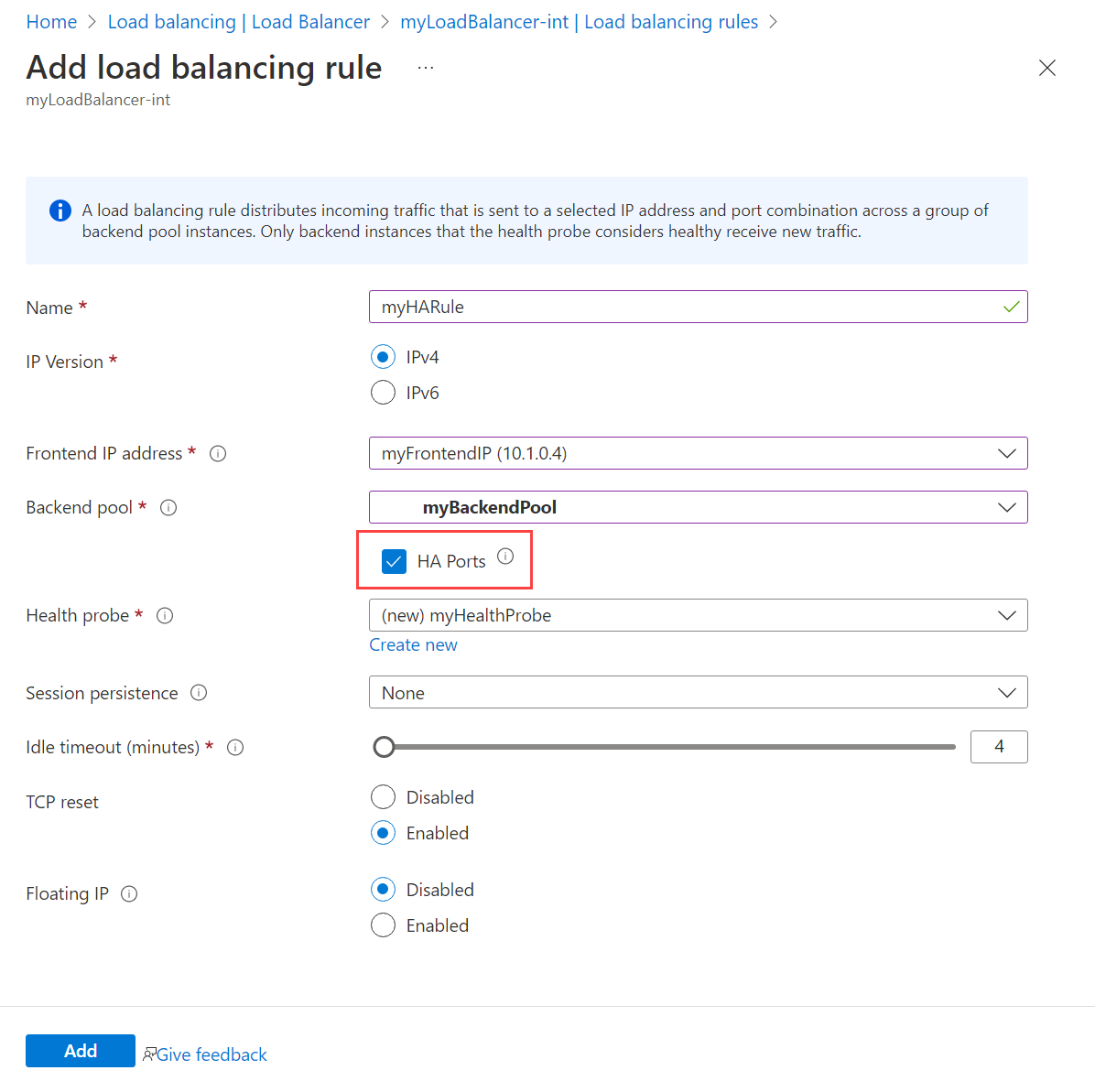
Menghapus aturan port ketersediaan tinggi
Dalam contoh ini, Anda akan menghapus aturan penyeimbangan beban.
Masuk ke portal Azure.
Di kotak pencarian di bagian atas portal, masukkan load balancer. Pilih Load balancer di hasil pencarian.
Pilih myLoadBalancer atau penyeimbang beban Anda.
Di halaman penyeimbang beban, pilih Aturan penyeimbangan beban di Pengaturan.
Pilih tiga titik di samping aturan yang ingin Anda hapus.
Pilih Hapus.
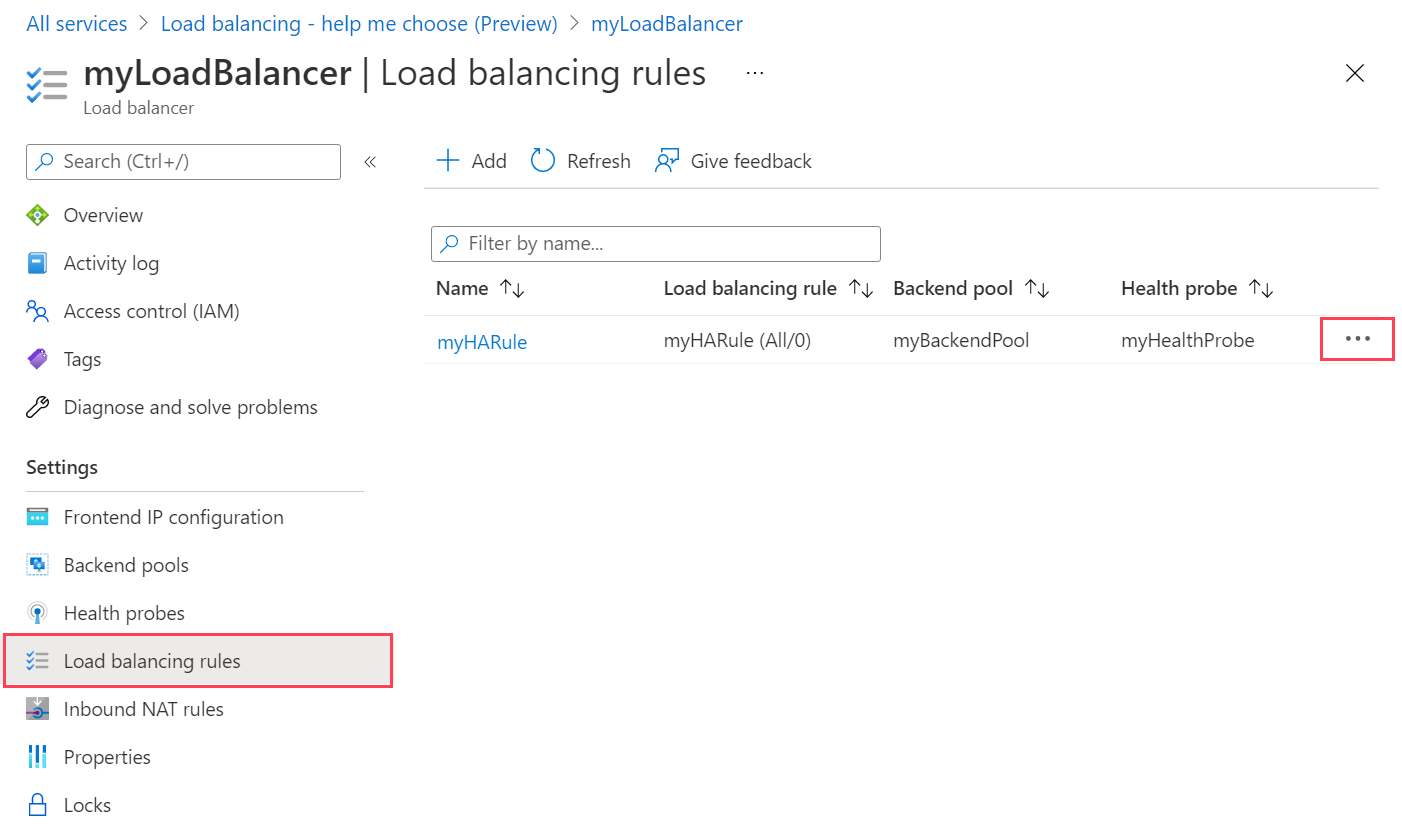
Aturan NAT masuk
Aturan NAT masuk digunakan untuk merutekan koneksi ke mesin virtual tertentu di kumpulan backend. Untuk informasi selengkapnya dan tutorial terperinci tentang mengonfigurasi dan menguji aturan NAT masuk, lihat Tutorial: Mengonfigurasi penerusan port di Azure Load Balancer menggunakan portal.
Aturan keluar
Anda akan mempelajari cara menambahkan dan menghapus aturan keluar di bagian ini. Anda akan menggunakan penyeimbang beban publik dalam contoh ini.
Aturan keluar didukung pada penyeimbang beban publik standar.
Menambahkan aturan keluar
Dalam contoh ini, Anda akan membuat aturan keluar.
Masuk ke portal Azure.
Di kotak pencarian di bagian atas portal, masukkan load balancer. Pilih Load balancer di hasil pencarian.
Pilih myLoadBalancer atau penyeimbang beban Anda.
Di halaman penyeimbang beban, pilih Aturan keluar di Pengaturan.
Pilih + Tambahkan di Aturan keluar untuk menambahkan aturan.

Masukkan atau pilih informasi berikut pada Tambahkan aturan keluar.
Pengaturan Nilai Nama Masukkan myOutboundRule. Versi IP Pilih IPv4 atau IPv6. Alamat IP ujung depan Pilih alamat IP frontend dari penyeimbang beban.
Dalam contoh ini, yang ditampilkan adalah myFrontendIP.Protokol Biarkan Semua tetap menjadi setelan default. Waktu idle habis (menit) Biarkan default 4 atau pindahkan penggeser untuk memenuhi kebutuhan Anda. Reset TCP Biarkan default Diaktifkan. Kumpulan backend Pilih kumpulan backend dari penyeimbang beban.
Dalam contoh ini, yang ditampilkan adalah myBackendPool.Alokasi port Alokasi port Pilih Pilih jumlah port keluar secara manual. Port keluar Pilih menurut Pilih Port per instans. Port per instans Masukkan 10000. Pilih Tambahkan.
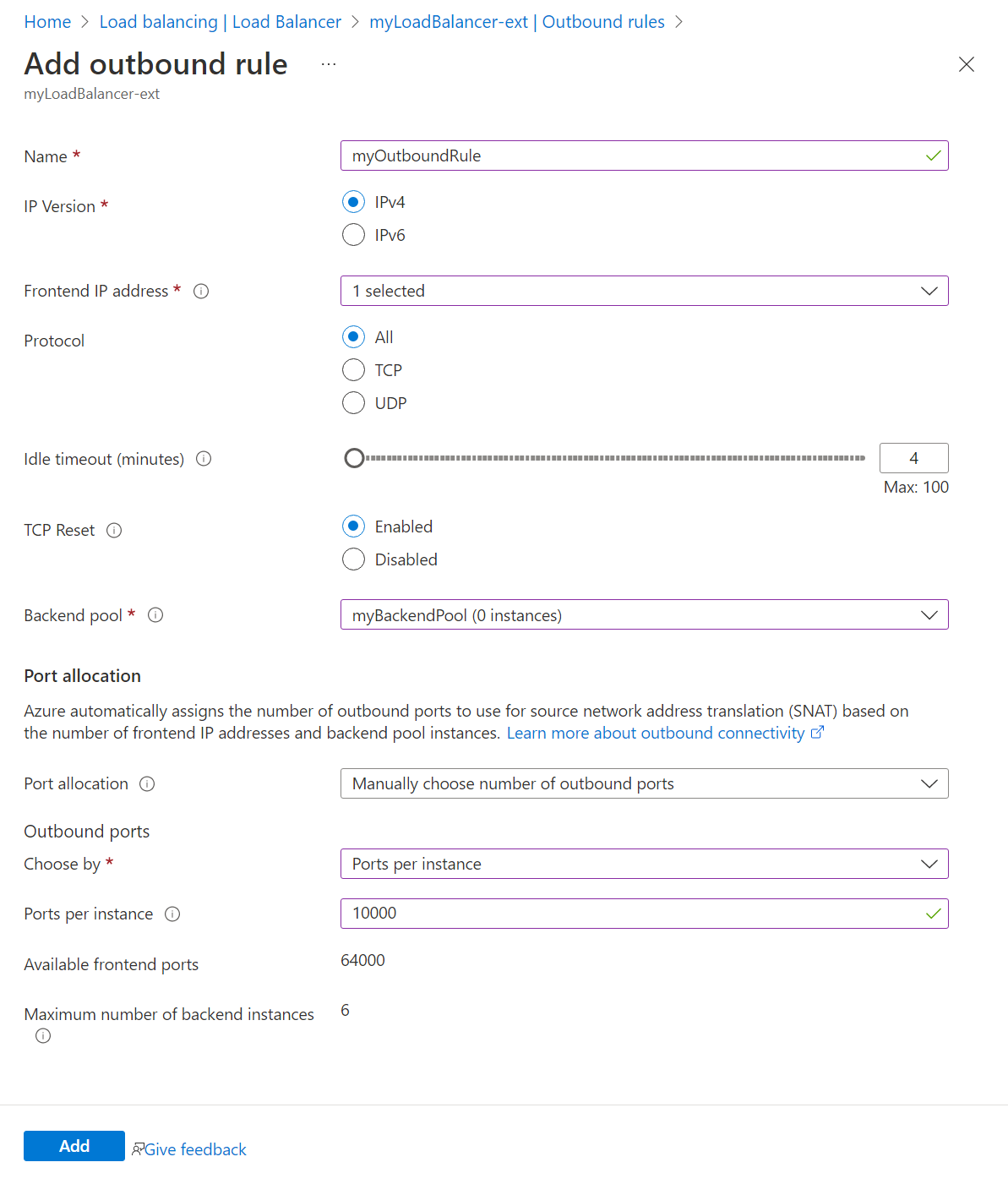
Menghapus aturan keluar
Dalam contoh ini, Anda akan menghapus aturan keluar.
Masuk ke portal Azure.
Di kotak pencarian di bagian atas portal, masukkan load balancer. Pilih Load balancer di hasil pencarian.
Pilih myLoadBalancer atau penyeimbang beban Anda.
Di halaman penyeimbang beban, pilih Aturan keluar di Pengaturan.
Pilih tiga titik di samping aturan yang ingin Anda hapus.
Pilih Hapus.
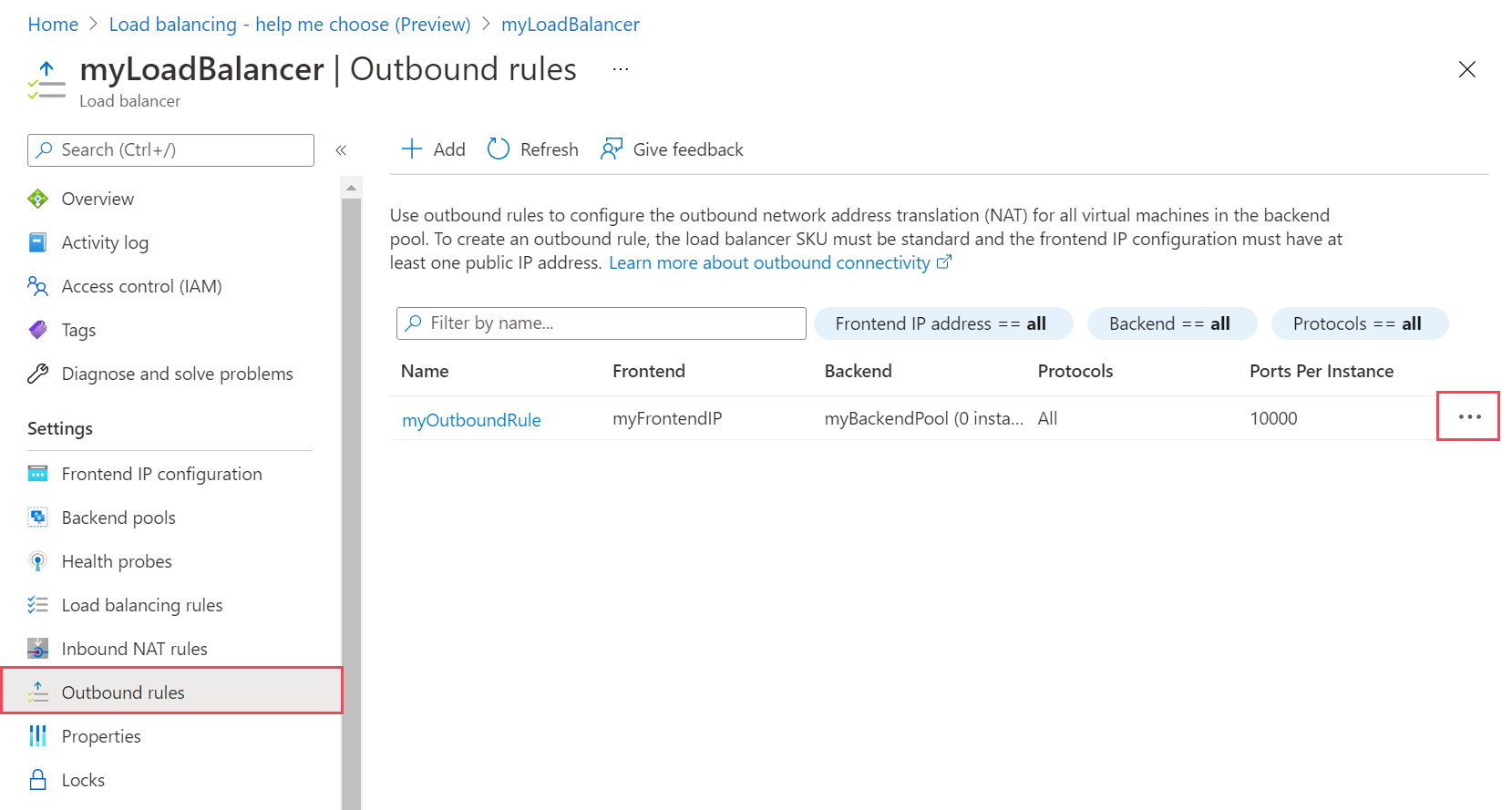
Langkah berikutnya
Dalam artikel ini, Anda mempelajari cara mengelola aturan penyeimbangan beban untuk Azure Load Balancer.
Untuk informasi selengkapnya tentang Azure Load Balancer, lihat: